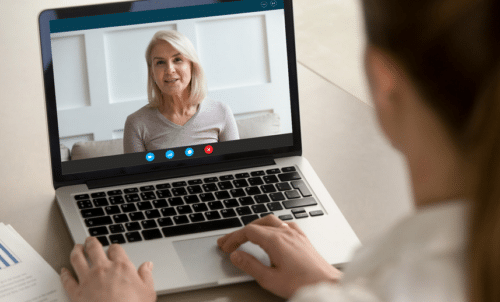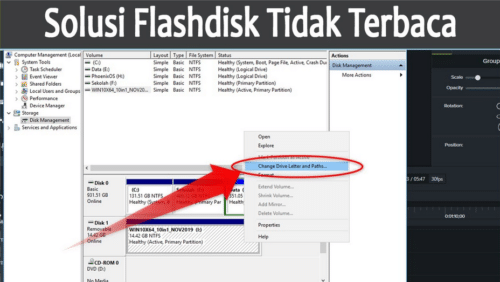Cara Kerja BIOS: BIOS (Basic Input/Output System) merupakan bagian kunci dalam setiap komputer, bertindak sebagai fondasi utama yang memungkinkan perangkat keras dan perangkat lunak bekerja bersama secara harmonis.
Dalam artikel ini, kita akan menjelajahi secara mendalam cara kerja BIOS dan peran krusialnya dalam menjalankan suatu sistem.
Panduan Lengkap: Cara Kerja BIOS dan Peran Pentingnya dalam Komputer
Pengenalan BIOS
BIOS adalah perangkat lunak tingkat rendah yang terletak di dalam chip ROM (Read-Only Memory) pada motherboard. Saat komputer dinyalakan, BIOS menjadi pemicu awal yang memulai serangkaian proses untuk mengaktifkan dan memeriksa perangkat keras yang terhubung.
POST (Power-On Self-Test)
Power-On Self-Test (POST) adalah langkah pertama yang dilakukan oleh komputer setiap kali dinyalakan. Proses ini bertujuan untuk memeriksa integritas dan kelayakan perangkat keras utama sebelum sistem operasi dimuat. Mari kita eksplorasi lebih lanjut mengenai POST dalam konteks inisialisasi komputer.
1. Tahap Awal Proses Booting
Deskripsi:
POST adalah komponen awal dari proses booting.
Dimulai segera setelah tombol power ditekan dan daya listrik diberikan ke komputer.
Tujuan:
Memberikan pemeriksaan awal terhadap perangkat keras.
Menentukan apakah komponen utama berfungsi dengan baik.
2. Pemeriksaan Prosesor (CPU)
Deskripsi:
POST memeriksa keberadaan dan keadaan operasional dari unit pemrosesan pusat (CPU).
Memastikan CPU terdeteksi dan dapat beroperasi pada tingkat dasar.
Tujuan:
Menjamin ketersediaan dan kelayakan CPU.
Mengevaluasi kemungkinan masalah dengan CPU.
3. Pemeriksaan Memori (RAM)
Deskripsi:
POST melakukan uji untuk memastikan bahwa modul RAM terpasang dengan benar dan berfungsi sesuai yang diharapkan.
Ini melibatkan membaca dan menulis data ke dalam RAM untuk memastikan ketersediaan dan keandalan memori.
Tujuan:
Menentukan kelayakan dan kapasitas modul RAM.
Mendeteksi dan melaporkan kesalahan atau kerusakan pada modul RAM.
4. Pemeriksaan Perangkat Keras Lainnya
Deskripsi:
POST melanjutkan dengan memeriksa perangkat keras lainnya seperti kartu grafis, kartu suara, dan perangkat penyimpanan (hard drive atau SSD).
Keseluruhan tujuan adalah memastikan semua perangkat keras utama dapat diakses dan beroperasi.
Tujuan:
Mengidentifikasi dan melaporkan masalah dengan perangkat keras tambahan.
Memastikan bahwa semua perangkat keras terkoneksi dengan benar.
5. Pemberian Indikasi Masalah
Deskripsi:
Jika POST menemukan masalah pada salah satu komponen perangkat keras, akan memberikan indikasi visual atau audio, seperti beep code atau pesan kesalahan.
Tujuan:
Memberikan informasi kepada pengguna atau teknisi tentang masalah yang ditemui.
Membantu dalam mendiagnosa dan memperbaiki perangkat keras yang bermasalah.
6. Lanjutan ke Tahap Boot Loader
Deskripsi:
Jika semua uji di POST berhasil, proses booting melanjutkan langkah selanjutnya dengan mencari dan memuat boot loader dari perangkat penyimpanan utama.
Tujuan:
Mengarahkan komputer menuju proses booting sistem operasi.
Memberikan kontrol kepada boot loader untuk melanjutkan proses booting.
POST, sebagai langkah pertama dalam siklus booting, menjadi fondasi penting dalam menentukan apakah komputer dapat berfungsi dengan baik. Memahami proses ini dapat membantu pengguna atau teknisi dalam mengidentifikasi dan memecahkan masalah yang mungkin muncul pada tingkat perangkat keras.
Inisialisasi Perangkat Keras
Proses inisialisasi perangkat keras adalah tahap kritis dalam menjalankan suatu sistem komputer. Saat komputer dinyalakan, serangkaian langkah inisialisasi perangkat keras terjadi untuk memastikan bahwa semua komponen bekerja dengan baik. Mari kita eksplorasi langkah-langkah penting dalam inisialisasi perangkat keras.
1. Power-On Self-Test (POST)
Deskripsi:
POST adalah langkah pertama setelah menyalakan komputer.
BIOS (atau UEFI) memeriksa integritas perangkat keras utama seperti prosesor, RAM, kartu grafis, dan perangkat penyimpanan.
Tujuan:
Menemukan dan melaporkan masalah perangkat keras.
Memberikan indikasi awal apakah komponen inti berfungsi dengan baik.
2. Inisialisasi dan Pengaktifan Perangkat Keras
Deskripsi:
BIOS atau UEFI kemudian mengidentifikasi dan menginisialisasi perangkat keras lain seperti keyboard, mouse, dan perangkat input/output lainnya.
Proses ini memastikan bahwa perangkat keras siap digunakan oleh sistem operasi saat proses booting.
Tujuan:
Memastikan semua perangkat keras terdeteksi dan dapat beroperasi.
Menyiapkan perangkat keras agar siap digunakan oleh sistem operasi.
3. Boot Loader Loading
Deskripsi:
Setelah sukses melewati POST, komputer mencari boot loader pada perangkat penyimpanan utama (seperti hard drive atau SSD).
Boot loader adalah program kecil yang memuat sistem operasi ke dalam RAM.
Tujuan:
Memulai proses booting sistem operasi.
Memberikan kontrol kepada sistem operasi untuk melanjutkan proses booting.
4. Kernel Loading dan Inisialisasi Sistem Operasi
Deskripsi:
Setelah boot loader memuat, kernel sistem operasi (seperti kernel Linux atau Windows Kernel) dimuat ke dalam RAM.
Kernel mengambil kendali dan mulai menginisialisasi sistem operasi.
Tujuan:
Memulai sistem operasi.
Melakukan inisialisasi tambahan yang diperlukan untuk menjalankan sistem operasi dengan sukses.
5. Pengaturan Konfigurasi Lanjutan
Deskripsi:
Setelah sistem operasi dimuat, pengaturan konfigurasi lebih lanjut dapat dilakukan.
Ini melibatkan konfigurasi perangkat keras, jaringan, dan layanan sistem.
Tujuan:
Memastikan sistem diatur sesuai kebutuhan spesifik pengguna atau lingkungan kerja.
Memberikan penggunaan yang optimal dari perangkat keras dan perangkat lunak.
6. Tahap Akhir Booting
Deskripsi:
Sistem operasi menyelesaikan proses booting, dan pengguna disajikan dengan antarmuka pengguna atau layar masuk (login).
Sekarang, komputer siap digunakan.
Tujuan:
Menyediakan pengguna dengan akses ke sistem operasi.
Membawa komputer ke dalam keadaan siap operasional.
Inisialisasi perangkat keras adalah langkah awal yang penting dalam siklus hidup komputer. Memahami proses ini membantu pengguna dalam mengidentifikasi dan menanggapi masalah perangkat keras serta memastikan kinerja yang optimal dari sistem komputer mereka.
Boot Loader dan Proses Booting
Proses booting adalah fondasi bagi setiap komputer yang menghidupkan sistem dari keadaan mati menjadi siap digunakan. Boot loader memainkan peran sentral dalam tahap awal proses ini. Mari kita eksplorasi lebih dalam mengenai boot loader dan langkah-langkah penting dalam proses booting.
1. Apa Itu Boot Loader?
Boot loader adalah program kecil yang terletak pada sektor awal dari perangkat penyimpanan utama, seperti hard drive atau SSD. Tugas utama boot loader adalah memuat sistem operasi ke dalam RAM (Random Access Memory) sehingga sistem dapat mulai beroperasi secara mandiri.
2. Master Boot Record (MBR) atau GUID Partition Table (GPT)
Boot loader biasanya terkait erat dengan jenis partisi yang digunakan pada perangkat penyimpanan. MBR (Master Boot Record) digunakan pada partisi berbasis BIOS, sementara GPT (GUID Partition Table) umumnya digunakan pada partisi yang mendukung UEFI (Unified Extensible Firmware Interface).
3. Proses Booting pada BIOS dan UEFI
BIOS:
Komputer pertama kali melakukan POST (Power-On Self-Test) untuk memeriksa integritas perangkat keras.
Setelah berhasil, BIOS mencari dan memuat boot loader dari MBR ke RAM.
Boot loader kemudian memuat kernel sistem operasi ke dalam RAM.
Kontrol diserahkan sepenuhnya kepada kernel, yang melanjutkan proses booting.
UEFI:
POST tetap dilakukan, meskipun dalam konteks UEFI.
UEFI mencari dan memuat boot loader dari partisi sistem yang diidentifikasi oleh GPT.
Boot loader memuat sistem operasi ke dalam RAM.
Proses booting dilanjutkan oleh sistem operasi yang dimuat.
4. Role Boot Loader dalam Dual Booting
Boot loader juga memiliki peran penting dalam skenario dual booting, di mana komputer dapat menjalankan lebih dari satu sistem operasi. Boot loader memungkinkan pengguna memilih sistem operasi yang akan dijalankan setiap kali komputer dinyalakan.
5. Secure Boot
Secure Boot adalah fitur keamanan yang ditemukan pada sistem dengan UEFI. Ini memastikan bahwa hanya perangkat lunak yang ditandatangani secara digital oleh kunci keamanan yang sah yang dapat di-boot, mengurangi risiko dari perangkat lunak berbahaya atau tidak sah.
6. Troubleshooting Boot Loader Issues
Masalah dengan boot loader dapat menyebabkan kesulitan dalam proses booting. Pemulihan boot loader dapat melibatkan penggunaan alat-alat pemulihan sistem operasi atau konsol pemulihan khusus untuk memperbaiki konfigurasi boot loader yang rusak.
7. Pentingnya Pembaruan Boot Loader
Seperti firmware lainnya, boot loader dapat diperbarui untuk meningkatkan kinerja, menambahkan fitur baru, atau memperbaiki bug. Pembaruan boot loader umumnya dilakukan melalui pembaruan sistem operasi atau alat manajemen firmware.
Dalam keseluruhan, boot loader adalah elemen penting dalam menjalankan sistem operasi dan memungkinkan komputer untuk berfungsi dengan lancar. Memahami peran dan proses boot loader membantu pengguna dalam memahami dasar-dasar proses booting pada setiap komputer.
Pengaturan Konfigurasi
Pengaturan konfigurasi pada sistem komputer memiliki peran krusial dalam menentukan kinerja, stabilitas, dan fungsionalitas perangkat keras dan perangkat lunak. Dalam artikel ini, kita akan menjelajahi aspek-aspek penting yang terkait dengan pengaturan konfigurasi dan bagaimana membuat keputusan yang bijak untuk memaksimalkan potensi sistem.
1. Akses ke BIOS atau UEFI
Pengaturan konfigurasi umumnya dapat diakses melalui BIOS (Legacy) atau UEFI (modern). Biasanya, tombol seperti “Delete,” “F2,” atau “F10” ditekan saat komputer dinyalakan untuk masuk ke antarmuka pengaturan. Di sana, pengguna dapat menyesuaikan berbagai parameter sesuai kebutuhan.
2. Pengaturan Tanggal dan Waktu
Memastikan pengaturan tanggal dan waktu yang benar penting untuk melacak catatan peristiwa dan menyelaraskan operasi sistem. Ini juga dapat memengaruhi keamanan dan sinkronisasi data.
3. Urutan Boot
Mengatur urutan boot menentukan perangkat yang akan di-boot pertama kali saat sistem dinyalakan. Ini memungkinkan untuk memprioritaskan perangkat penyimpanan seperti hard drive, SSD, atau USB drive.
4. Overclocking dan Underclocking
Jika diperlukan, overclocking dapat meningkatkan kinerja CPU atau GPU dengan mengubah frekuensi clock. Namun, perlu diingat bahwa ini dapat meningkatkan suhu dan konsumsi daya. Sebaliknya, underclocking dapat mengurangi suhu dan konsumsi daya, tetapi dengan mengurangi kinerja.
5. Virtualization
Jika Anda menggunakan mesin virtual, memastikan bahwa fitur virtualization diaktifkan sangat penting. Ini memungkinkan mesin virtual untuk beroperasi secara optimal.
6. Konfigurasi Perangkat Keras
Pada bagian ini, pengguna dapat mengatur parameter terkait perangkat keras seperti RAM, CPU, dan kartu grafis. Ini termasuk profil memori XMP untuk RAM atau pengaturan CPU seperti Hyper-Threading.
7. Power Management
Mengatur pengelolaan daya dapat memengaruhi efisiensi energi sistem. Pengguna dapat memilih antara mode daya tinggi untuk kinerja maksimal atau mode daya rendah untuk menghemat energi.
8. Security Settings
Memastikan pengaturan keamanan yang tepat melibatkan aktivasi fitur-fitur seperti Secure Boot untuk mencegah booting dari perangkat lunak yang tidak sah.
9. Pembaruan Firmware
Memeriksa dan mengelola pembaruan firmware melalui antarmuka pengaturan sangat penting untuk menjaga sistem tetap aman dan mendukung perangkat keras terbaru.
10. Simpan dan Keluar
Setelah semua pengaturan diubah, pastikan untuk menyimpan perubahan sebelum keluar dari antarmuka pengaturan. Beberapa sistem memerlukan restart untuk menerapkan perubahan.
Penting untuk diingat bahwa setiap sistem memiliki konfigurasi yang berbeda tergantung pada kebutuhan pengguna. Memahami fungsi masing-masing pengaturan konfigurasi akan membantu pengguna untuk membuat keputusan yang bijak dan mengoptimalkan kinerja sistem mereka.
Firmware Update
Pembaruan firmware menjadi langkah kritis dalam menjaga kesejajaran dan kinerja optimal perangkat keras pada suatu sistem komputer. Firmware, yang umumnya terdapat dalam BIOS (Basic Input/Output System) atau UEFI (Unified Extensible Firmware Interface), adalah perangkat lunak tingkat rendah yang memberikan instruksi kepada perangkat keras.
1. Mengapa Pembaruan Firmware Penting?
Pembaruan firmware dibutuhkan untuk beberapa alasan utama:
Perbaikan Bug dan Keamanan: Pembaruan dapat memperbaiki bug atau celah keamanan yang mungkin ditemukan setelah perilisan awal firmware.
Penyempurnaan Kinerja: Produsen sering merilis pembaruan untuk meningkatkan kinerja perangkat keras, menanggapi umpan balik pelanggan, atau mengoptimalkan kompatibilitas dengan perangkat lunak terbaru.
Dukungan untuk Perangkat Baru: Pembaruan firmware kadang-kadang diperlukan untuk mendukung perangkat keras terbaru atau teknologi baru yang tidak didukung oleh versi sebelumnya.
2. Proses Pembaruan Firmware
Proses pembaruan firmware umumnya melibatkan beberapa langkah:
Pengecekan Versi Saat Ini: Sebelum memulai pembaruan, penting untuk mengecek versi firmware saat ini yang terinstal pada perangkat. Ini memastikan bahwa pembaruan yang diterapkan benar-benar diperlukan.
Pengunduhan Firmware Baru: Produsen biasanya menyediakan pembaruan firmware terbaru di situs web resmi mereka. Pengguna perlu mengunduh versi yang sesuai dengan perangkat mereka.
Instalasi Firmware Baru: Proses instalasi biasanya dilakukan melalui antarmuka pengaturan pada BIOS atau UEFI. Pengguna perlu mengikuti petunjuk yang disediakan oleh produsen untuk mengaplikasikan pembaruan dengan benar.
Verifikasi Pembaruan: Setelah pembaruan selesai diinstal, disarankan untuk melakukan verifikasi untuk memastikan bahwa proses tersebut berhasil dan perangkat sekarang berjalan dengan firmware terbaru.
3. Pentingnya Backup Sebelum Pembaruan
Sebelum melakukan pembaruan firmware, penting untuk membuat salinan cadangan (backup) konfigurasi dan data penting. Meskipun pembaruan biasanya aman, risiko kehilangan data selalu ada, dan backup menjadi langkah pencegahan yang bijak.
4. Kapan Harus Melakukan Pembaruan Firmware?
Pembaruan firmware sebaiknya dilakukan secara berkala atau ketika diperlukan. Ketidaksetaraan firmware dapat mengakibatkan ketidakcocokan perangkat keras, masalah keamanan, atau kinerja yang tidak optimal. Memantau situs web resmi produsen dan memperhatikan pemberitahuan pembaruan adalah praktik terbaik untuk menjaga sistem selalu up-to-date.
Pembaruan firmware bukan hanya langkah teknis, tetapi juga kebijakan yang cerdas untuk menjaga keamanan dan stabilitas perangkat keras pada tingkat puncaknya. Dengan memahami pentingnya pembaruan firmware, pengguna dapat menjaga sistem mereka tetap andal dan siap menghadapi tantangan teknologi masa depan.
Legacy vs. UEFI
Dalam dunia komputasi modern, metode inisialisasi sistem memainkan peran penting dalam kinerja dan keamanan perangkat keras. Dua sistem inisialisasi yang umum digunakan adalah Legacy BIOS (Basic Input/Output System) dan UEFI (Unified Extensible Firmware Interface). Mari kita lihat perbedaan kunci antara keduanya.
1. Antarmuka Pengguna dan Keamanan
Legacy BIOS: Biasanya menggunakan antarmuka teks sederhana dengan keterbatasan grafis. Keamanan tergantung pada kata sandi dan fitur sederhana lainnya.
UEFI: Menyediakan antarmuka grafis yang lebih canggih, memungkinkan interaksi lebih intuitif. Keamanan ditingkatkan melalui fitur seperti Secure Boot, yang memvalidasi tanda tangan digital pada perangkat lunak yang di-boot, mencegah booting dari perangkat lunak yang tidak sah atau berbahaya.
2. Kemampuan Booting
Legacy BIOS: Terbatas pada booting dari MBR (Master Boot Record), yang memiliki keterbatasan kapasitas dan hanya mendukung sistem partisi hingga 2 terabyte.
UEFI: Menggunakan GPT (GUID Partition Table) untuk booting, mendukung disk yang lebih besar dan memungkinkan lebih dari empat partisi utama.
3. Kecepatan Booting
Legacy BIOS: Proses booting relatif lebih lambat, terutama pada sistem dengan banyak perangkat keras.
UEFI: Menghadirkan booting yang lebih cepat, sebagian karena kemampuannya untuk mengakses data secara paralel dan mendukung perangkat penyimpanan yang lebih canggih.
4. Dukungan untuk Perangkat Modern
Legacy BIOS: Dikembangkan pada era komputasi lama dan tidak selalu mendukung fitur-fitur terbaru seperti mode UEFI.
UEFI: Lebih modern dan mendukung teknologi terkini seperti hardware virtualization, yang diperlukan untuk menjalankan beberapa sistem operasi.
5. Fleksibilitas dalam Pengaturan Konfigurasi
Legacy BIOS: Terbatas pada tata letak teks sederhana, membuatnya kurang fleksibel untuk mengonfigurasi sistem.
UEFI: Menyediakan antarmuka grafis yang lebih ramah pengguna, memudahkan pengguna untuk mengelola dan mengonfigurasi parameter sistem.
Dalam memilih antara Legacy BIOS dan UEFI, perlu dipertimbangkan kebutuhan dan karakteristik spesifik dari sistem yang digunakan. UEFI seringkali dianggap sebagai pilihan yang lebih canggih dan aman untuk sistem modern, sementara Legacy BIOS mungkin tetap relevan untuk perangkat khusus atau sistem lama.
Kesimpulan
Dalam kesimpulannya, BIOS berfungsi sebagai penghubung vital antara perangkat keras dan perangkat lunak pada setiap komputer.
Pemahaman mendalam tentang cara kerjanya memungkinkan pengguna untuk mengatasi masalah potensial, mengonfigurasi sistem sesuai kebutuhan, dan memastikan performa yang optimal dari komputer mereka.
Sebagai bagian integral dari boot process, BIOS tetap menjadi elemen pokok dalam dunia komputasi modern.